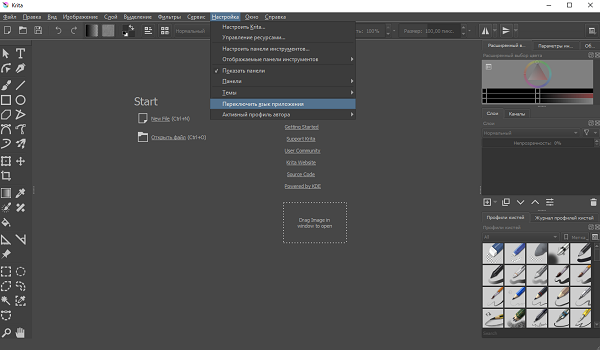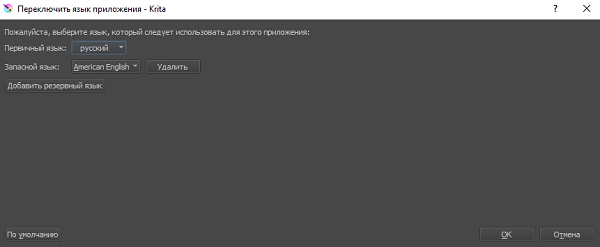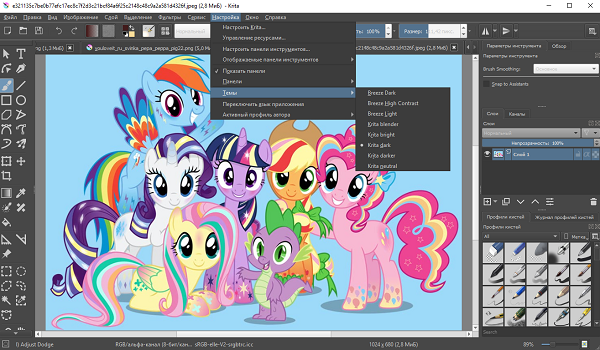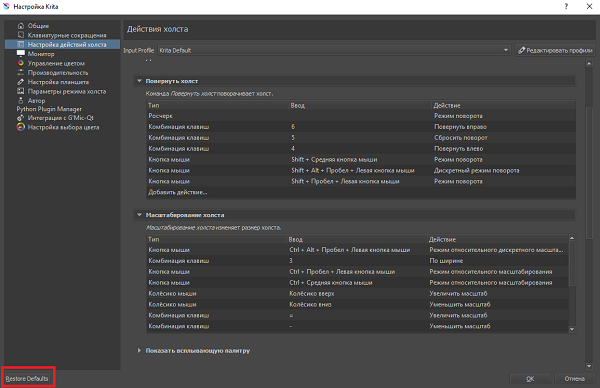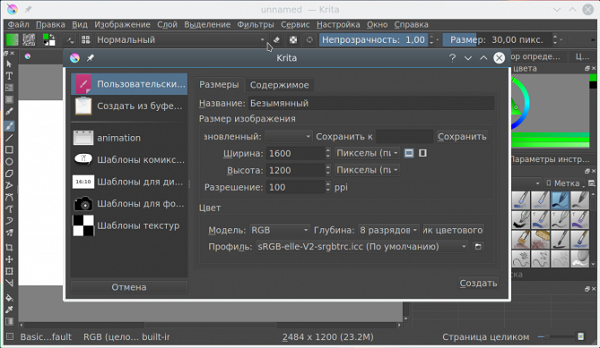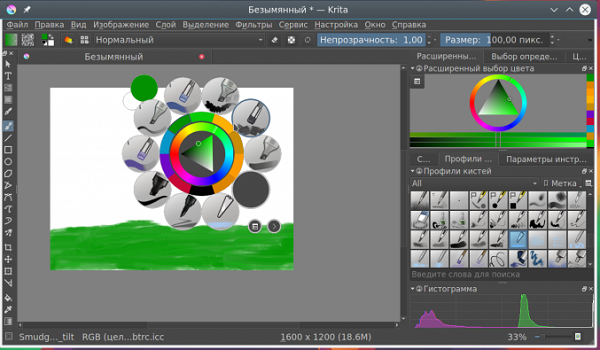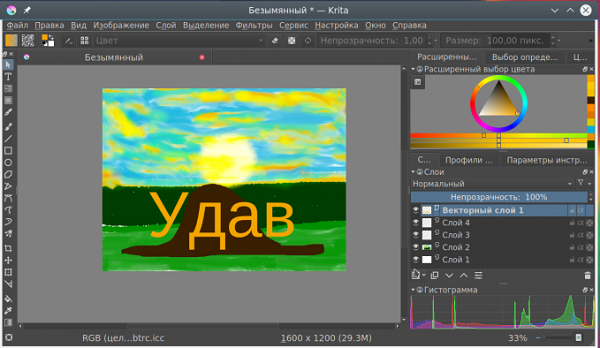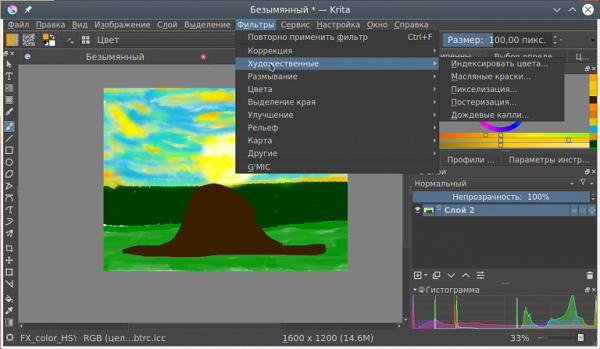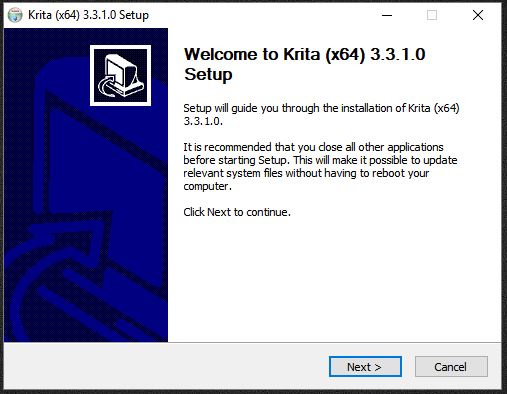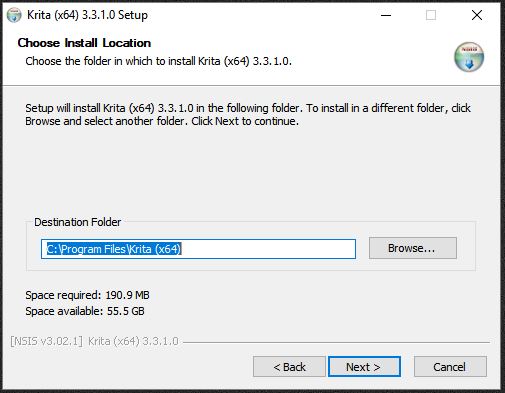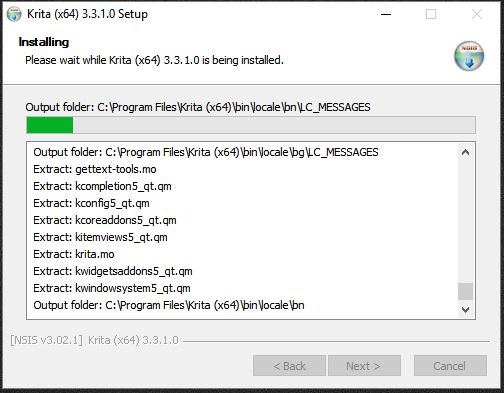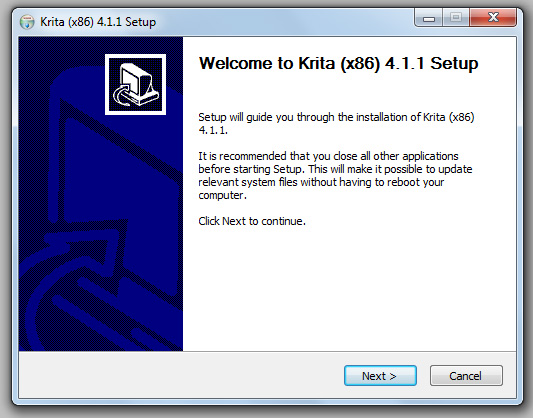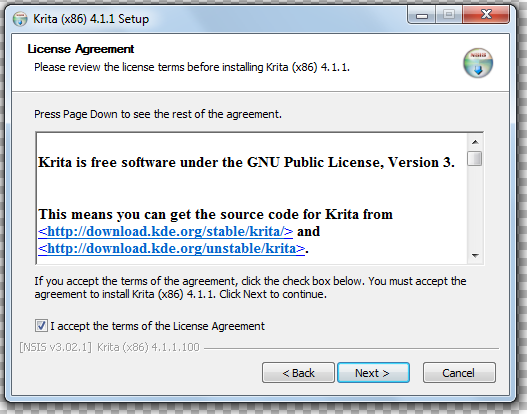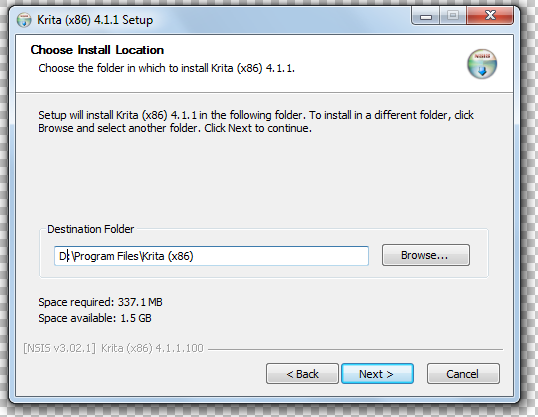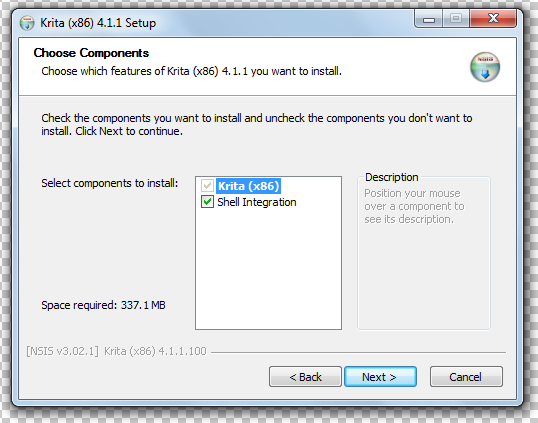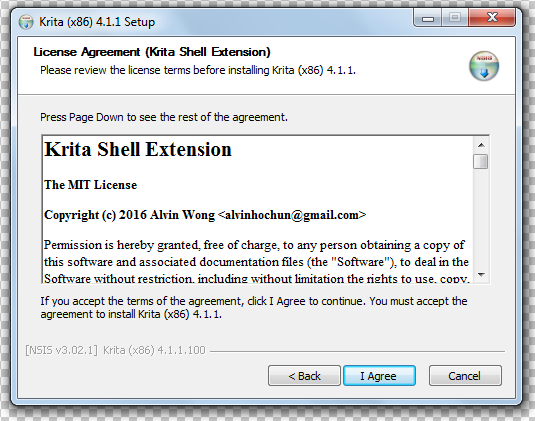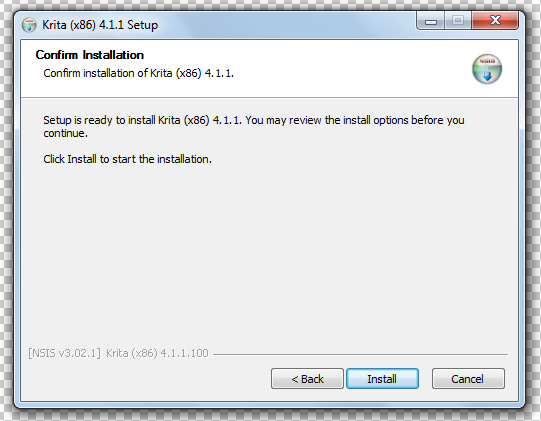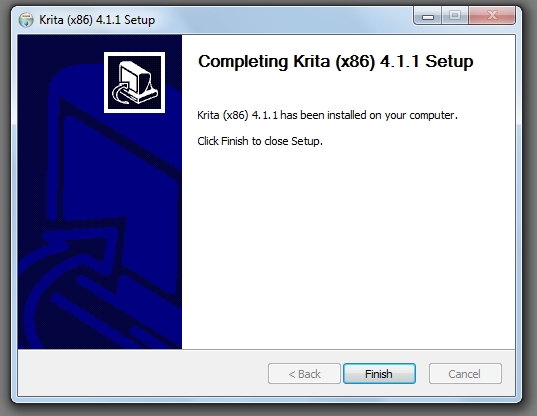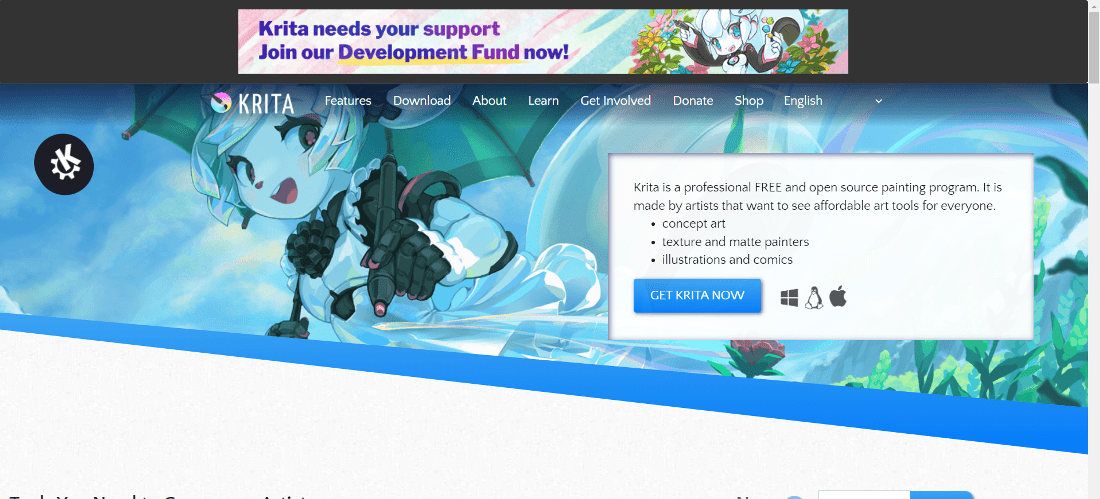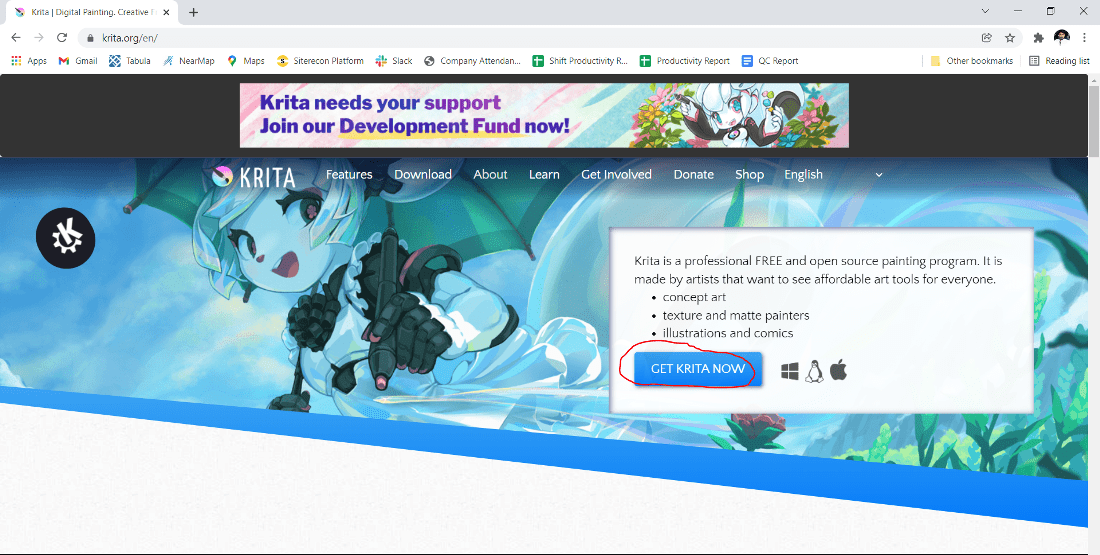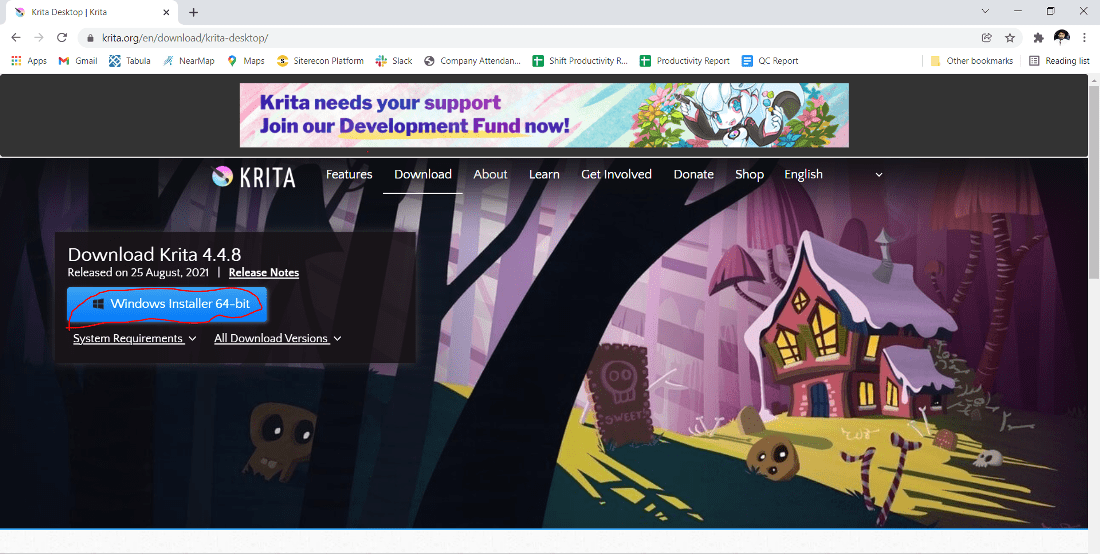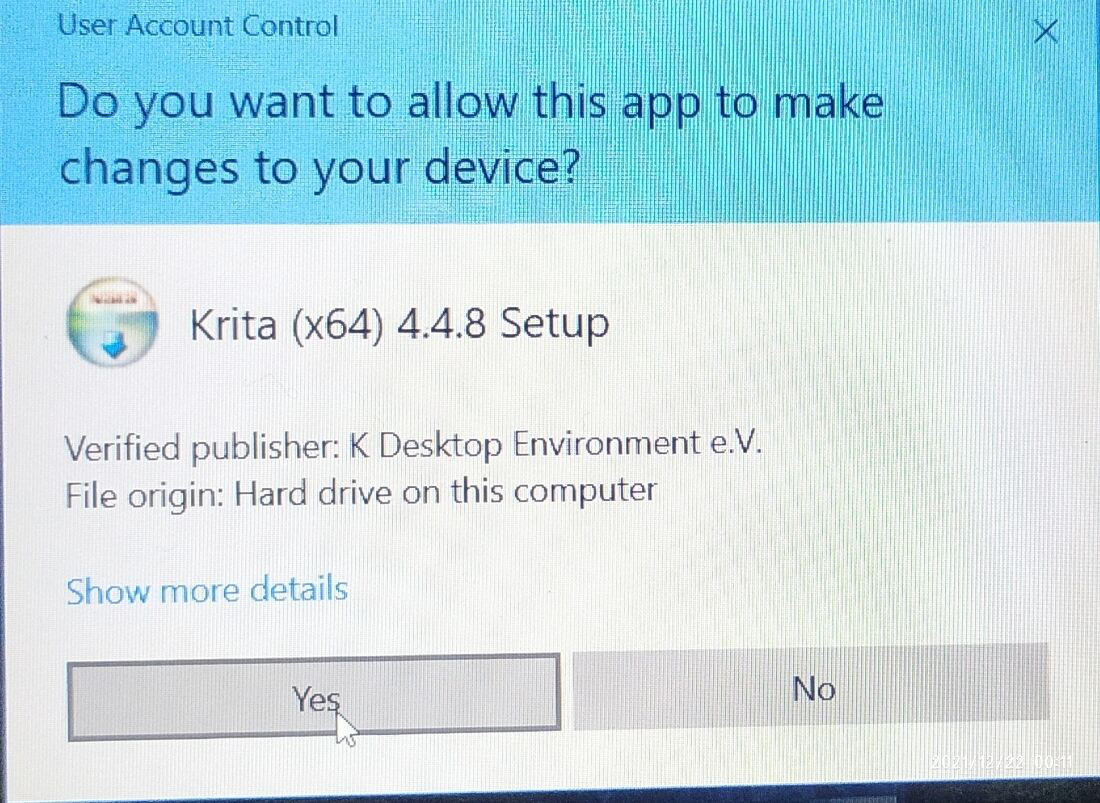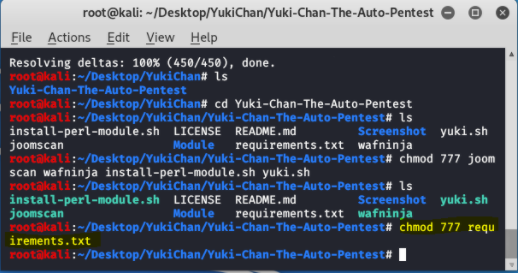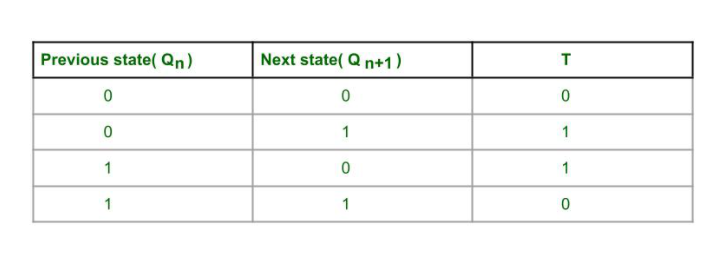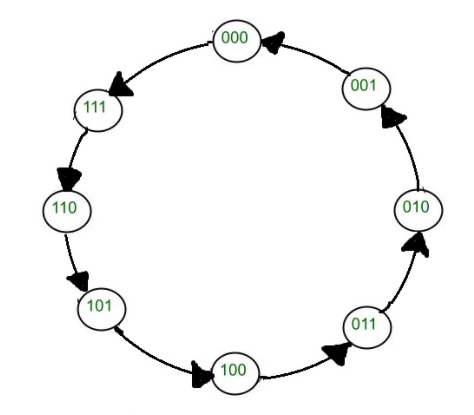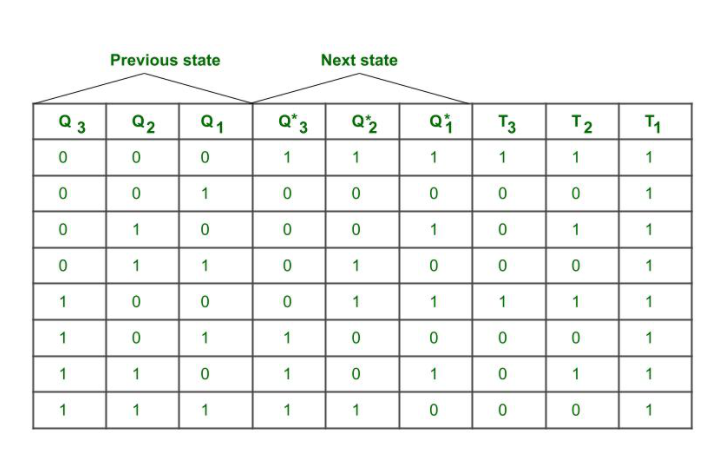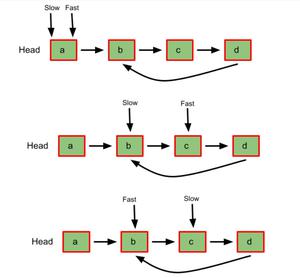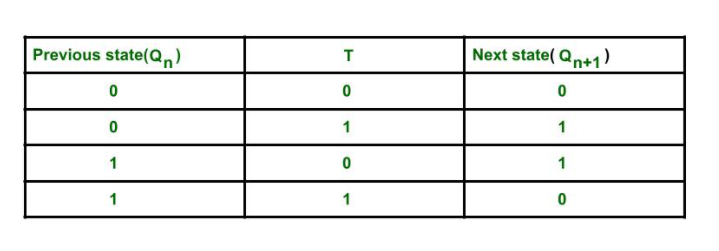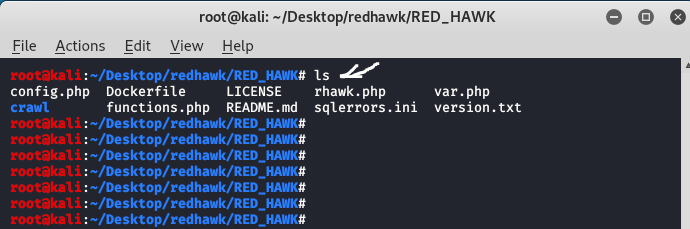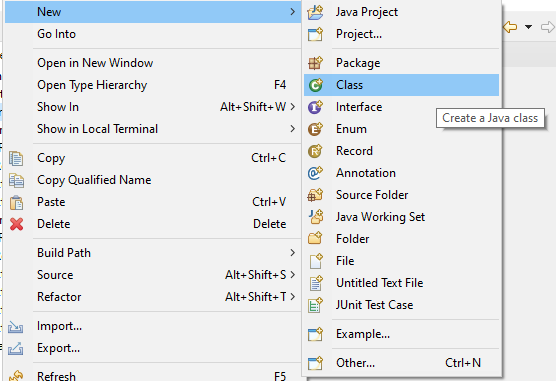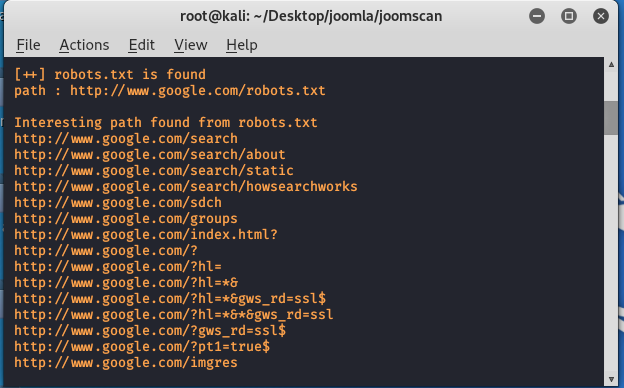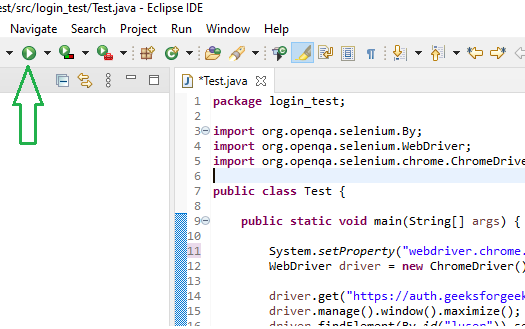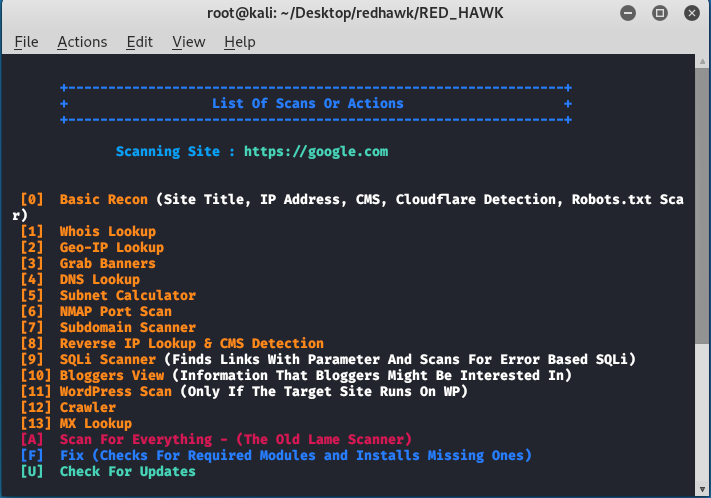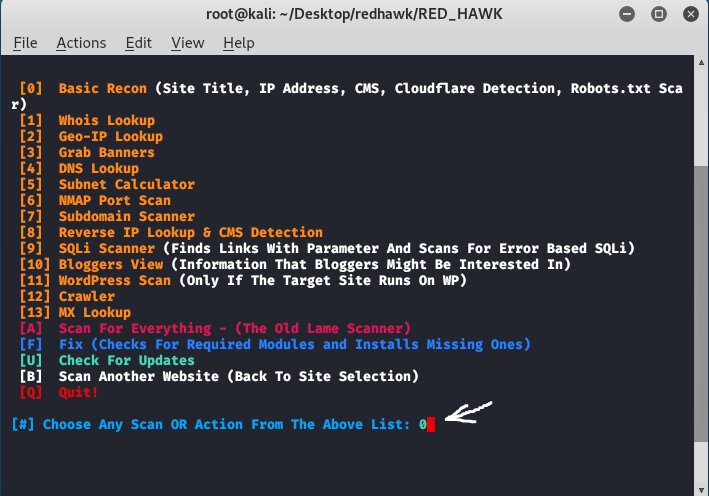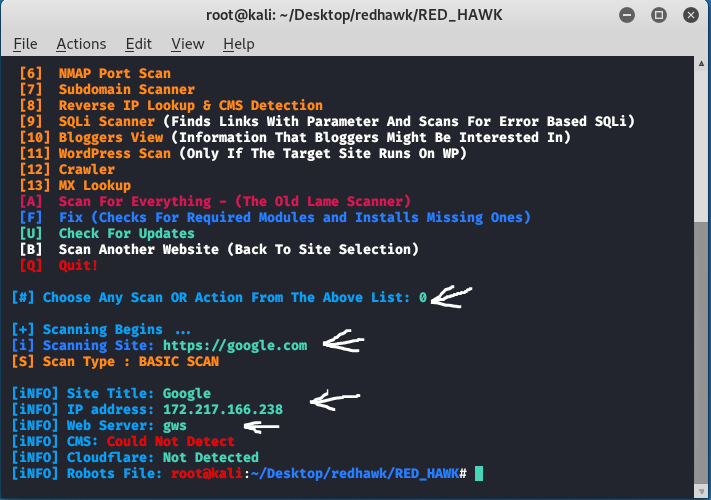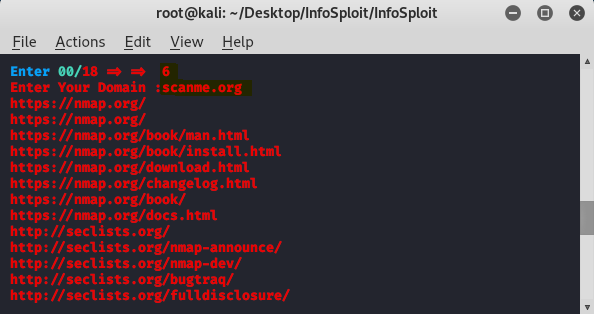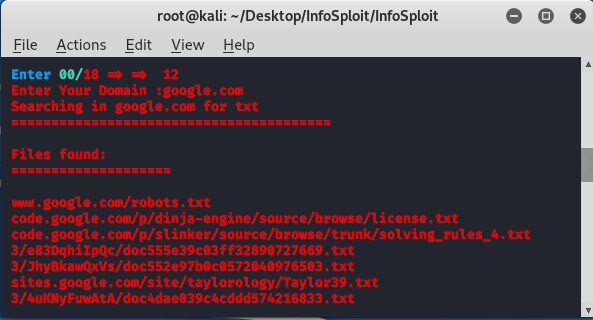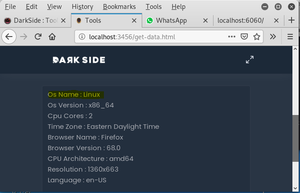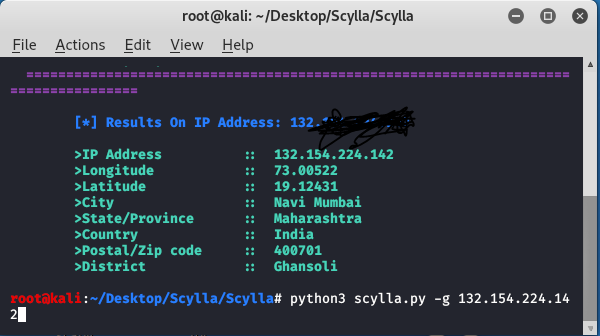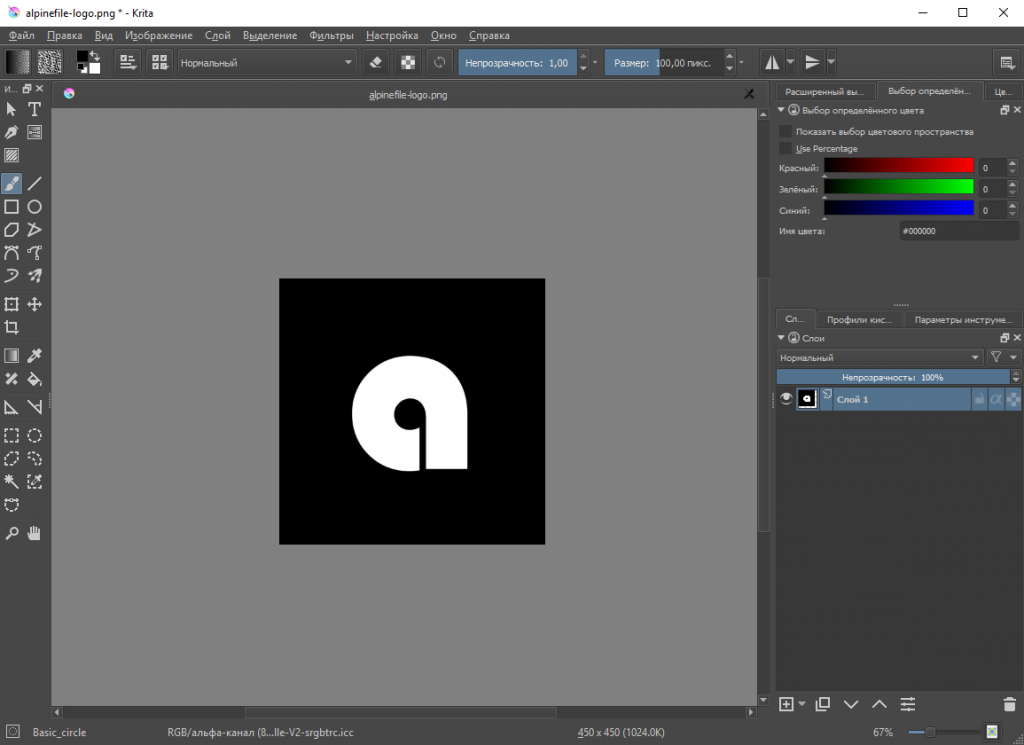За последние несколько лет было разработано несколько десятков графических редакторов. Среди универсальных вариантов, которые можно использовать для создания и редактирования растровой графики, можно выделить программу для рисования Krita. Ее широкий функционал позволяет рисовать изображения с нуля.
Содержание
- 1 Установка Krita
- 2 Настройка
- 3 Как пользоваться Krita
- 4 Удаление программы
- 5 Итоги
- 6 Полезное видео
Установка Krita
Установочные файлы графического редактора размещены на официальном сайте, в Магазине Windows, Steam, а также здесь. Версия, которая доступна для скачивания с официального сайта, отличается от других только отсутствием функции автоматического обновления.
Для загрузки доступно две версии архитектуры, которую можно выбрать в ручном режиме. По умолчанию загружается файл с разрешением EXE, но можно отдать предпочтение переносной версии, представленной ZIP-архивом.
При использовании установочного файла программа отобразится на панели задач. Установка через EXE-файл:
Справка! После этого происходит распаковка все файлов в указанные папки, на экране выводится индикатор о завершении процесса. В случае с ZIP-архивом, достаточно его распаковать архиватором в любую папку, сделать ярлык файла с разрешением EXE, который расположен в корне. Ярлык можно разместить в любом другом месте для удобного доступа.
Настройка
Перед началом работы в программе ее следует настроить. Меню настроек разделили на несколько вкладок:
Работа с графическим редактором при отсутствии пера и сенсорной зоны осуществляется при помощи клавиатуры и стандартной мыши. Для существенного ускорения процесса можно назначить горячие клавиши в разделе «Клавиатурные сокращения»:
- откройте раздел;
- выберите нужную команду;
- после клика по строке на клавиатуре наберите комбинацию клавиш.
Функционал этой вкладки настроек позволяет искать требуемые действия в соответствующем поле, создавать, сохранять и удалять наборы клавиатурных сокращений. Для каждого действия можно назначить две комбинации.
Программа переведена на несколько языков. Смена осуществляется в несколько этапов:
- выберите вкладку «Настройка»;
- нажмите на раздел «Переключить язык приложения»;
- выберите основной и резервный язык.
Все панели могут отображаться в несколько цветовых вариантах. Это сделано для того, чтобы каждый мог создать удобные условия для работы с учетом своих предпочтений. Переключение темы осуществляется путем выбора настроек и раздела «Темы». После этого появляется вкладка с доступными цветовыми решениями оформления.
Осторожно! Если после установки настроек программа начинает работать нестабильно, можно провести сброс всех установок до заводских. Для этого в нижнем левом углу окна настроек есть соответствующая кнопка «Restore Defaults». Остальные установки касаются конкретных инструментов, выбираются на момент рисования под конкретные задачи.
Как пользоваться Krita
Как ранее было отмечено, графический редактор в большей степени подходит для рисования с нуля растровой графики. Другими словами, для работы с вектором или редактирования фотографий лучше подобрать иной вариант. Функционал Krita достаточно большой, но большинство начинающих пользователей используют программу только для одной задачи – создание рисунков. Инструкция следующая:
- Создание холста. Каждая работа начинается с создания нового проекта. На этом этапе задаются важные параметры, которые в дальнейшем можно будет изменить. Для создания холста откройте меню «Файл» и выберете пункт «Создать». В появившемся диалоговом окне следует указать ширину и высоту холста, данные вводятся в нескольких значениях, которые меняются в зависимости от поставленной задачи. Есть возможность выбрать место сохранения, разрешение проекта и цвет холста. Для создания WEB-материала есть прозрачный холст.
- После появления подходящей рабочей области можно приступать к рисованию. Изображение получается за счет использования разных кистей, которые могут отличаться формой, размером, степенью нажима, прозрачностью и некоторыми другими параметрами. Все доступные кисти расположены в правом окне, где есть еще и цветовая палитра. Для выбора наиболее часто используемых кистей, достаточно нажать на колесик мышки. Основные настройки расположены в верхнем окне.
- Со слоями многие знакомы по Фотошопу, здесь они также присутствуют, но имеют чуть измененный функционал. За счет группировки можно работать отдельно с несколькими объектами. Для создания нового слоя можно воспользоваться назначенной комбинацией клавиш, или перейти в раздел «Слои» и выбрать функцию «Создать». Дополнительные инструменты расположены под самим диалоговым окном.
- Фильтры предназначены для получения необычного эффекта. Они накладываются на каждый слой или поверх всего проекта, могут быть обрамлены маской. Все доступные варианты находятся во вкладке «Фильтры». После выбор подходящего появляется соответствующая вкладка с тонкими настройками.
- Слева есть все доступные инструменты, большая часть которых отвечает за создание фигур и линий. После выбора нужного варианта в верхней части экрана появятся собственные тонкие настройки.
В настройках программы есть функция автоматического сохранения, которая включается в разделе «Общие». После завершения работы нужно сохранить проект или результат в нужном формате. Для этого:
При выборе некоторых форматов изображения можно сохранить и альфа-канал, который отвечает за прозрачность.
Рассмотрим особенности использования графического редактора на примере создания изображения девушки. Весь процесс можно разделить на несколько этапов:
- создается холст со стандартным значением разрешения и размером 1920 на 1920 пикселей;
- полученная зона изображения блокируется на панели слоев;
- создается новый пустой слоя, без заливки для нанесения контура;
- стандартная горячая клавиша для кисти «В»;
- нажмите на кисть Bridttle_hairy, в цветовом круге выберете темный нейтральный оттенок;
- при зажатой клавише «Shift» мышкой выбирается подходящий размер кисти;
- на верхней панели нажимается клавиша, отвечающая за выбор режима рисования отрезками;
- наносятся общие очертания головы, рта, носа, ушей и волос;
- для переключения режима ластика можно нажать клавишу «Е»;
- если результат даже отдаленно не напоминает то, что задумывалось, можно удалить весь слой, для чего он выбирается и нажимается клавиша «DELETE»;
- для создания привлекательного эффекта проводится нанесение теней;
- под тени создается новый слой, который будет лежать ниже линий;
- есть несколько техник рисования теней, каждая предусматривает предварительное определение зоны расположения источника света;
- для объединения созданных слоев, кроме фона, достаточно выбрать их и нажать комбинацию «Ctrl+E».
Соответствующее видео:
Стоит учитывать тот момент, что процесс рисования напоминает обычный, с использованием листа бумаги и карандашей. Другими словами, для получения красивого результата нужно уметь рисовать. Проще всего добиться результата можно на графическом планшете.
Удаление программы
Для того чтобы удалить программу, которая установлена по стандартной схеме Windows, достаточно выполнить несколько действий. Они следующие:
- зайдите в папку, куда был установлен графический редактор;
- выберите файл с названием «uninstall» и разрешением EXE;
- после его открытия с правами администратор, нужно согласиться со всем, о чем предупреждает программа.
Внимание! Что касается временных файлов, для их удаления нужно использовать стороннее программное обеспечение, к примеру, Uninstall Tool. Оно проходит по всем связанным папкам и удаляет записи в реестре.
Итоги
Программу Krita можно назвать полноценной заменой многих графических редакторов. Она поставляется с открытым исходным кодом, через официальный сайт скачивается абсолютно бесплатно с полным набором функций. Как и многие другие аналоги, предназначена для работы с растровой графикой, но отсутствуют некоторые распространенные инструменты для ретуши и точного выделения объектов. На сайте разработчиков есть подробная документация по использованию всех инструментов. Многочисленные отзывы указывают на отсутствие проблем с использованием Krita, при этом есть версия, которую можно установить путем распаковывания файлов. Для скачивания доступны несколько версий, предназначенные для самых различных операционных систем и рабочих оболочек.
Полезное видео
Основы работы с графическим редактором для новичков:
Программа Krita создана на открытом коде, распространяется бесплатно и входит в состав KDE. В этом приложении пользователь может работать с растровыми изображениями графики. Подойдет как для художников, так и для дизайнеров, а установка Krita, благодаря данной инструкции будет быстрой и легкой.
Установка Krita. Инструкция по установке Step by Step или Шаг за Шагом.
Программа подходит под ОС Windows. Чтобы приступить к установке, скачиваем установочный файл. Запускаем его, кликнув два раза левой кнопкой мыши. В первом меню установки знакомимся с версией программы и жмем «Next» для продолжения.
Внимательно читаем лицензионное соглашение, ставим галочку напротив «I accept the terms of the License Agreement» и жмем «Next» для продолжения.
Далее необходимо выбрать папку установки программы. Чтобы изменить место установки, нажмите «Browse». После выбора папки, нажимаем «Next» и переходим в следующее меню.
Выбираем дополнительные компоненты программы, необходимые для правильной работы приложения и жмем «Next».
В следующем меню предлагается выбрать место установки дополнительных утилит, которые идут в комплекте с установкой данной программы. В этом меню предлагают установить ярлык на рабочий стол (Create a desktop icon). Жмем «Next» для продолжения.
Установка программы Krita завершена. Для окончания процесса инсталляции, нажмите «Finish».
Установка Krita. Вывод.
Данная инструкция по установке подходит не только для версии 3.3.1.0, но и для более ранних версий данной программы.
Если вам будет нужна помощь в установке такой программы как CrazyTalk, можете с ней познакомиться. У нас есть полная ее инструкция.
Содержание
- Установка Krita. Инструкция установки
- Установка Krita. Инструкция по установке Step by Step или Шаг за Шагом.
- Установка Krita. Вывод.
- Все о Krita 4.4.8 на русском
- Широкий бесплатный функционал программы
- Системные требования к компьютеру
- Скачать
- Ключевые преимущества для работы с цифровой живописью
- Пользовательский интерфейс
- Стабилизаторы кисти
- Всплывающая палитра
- Поддержка PSD
- Установка на компьютер
- Приложение для рисования Krita. Все о программе
- Что это такое?
- Интерфейс
- Рабочие области приложения для рисования
- Как настроить?
- Как пользоваться для начинающих и начать рисовать?
- Горячие клавиши
- Системные требования
- Полезное видео
- Скачать
- Системные требования к компьютеру
- Новая версия 4.4.8 для Windows на русском от 25 августа 2022 года
- Портативная версия для Windows (без установки на компьютер)
- Как определить разрядность ОС Windows?
- Версия для Mac OS
- Версия для Linux
- Версия 4.4.5 для Windows на русском от 9 июня 2022 года
- Портативная версия для Windows (без установки на компьютер)
- Как определить разрядность ОС Windows?
- Версия для Mac OS
- Версия для Linux
- Версия 4.4.3 для Windows на русском от 24 марта 2022 года
- Портативная версия для Windows (без установки на компьютер)
- Версия для Mac OS
- Версия для Linux
- Версия 4.4.2 для Windows на русском от 19 января 2022 года
- Портативная версия для Windows (без установки на компьютер)
- Версия для Mac OS
- Версия для Linux
- Версия 4.4.1 для Windows на русском от 29 октября 2020 года
- Портативная версия для Windows (без установки на компьютер)
- Версия для Mac OS
- Версия для Linux
- Версия 4.3.0 для Windows на русском от 18 июня 2020 года
- Портативная версия для Windows (без установки на компьютер)
- Krita
- Некоторые особенности и возможности Krita
- Скачать Krita
Установка Krita. Инструкция установки
Автор: admin · 17 декабря, 2017
Программа Krita создана на открытом коде, распространяется бесплатно и входит в состав KDE. В этом приложении пользователь может работать с растровыми изображениями графики. Подойдет как для художников, так и для дизайнеров, а установка Krita, благодаря данной инструкции будет быстрой и легкой.
Установка Krita. Инструкция по установке Step by Step или Шаг за Шагом.
Программа подходит под ОС Windows. Чтобы приступить к установке, скачиваем установочный файл. Запускаем его, кликнув два раза левой кнопкой мыши. В первом меню установки знакомимся с версией программы и жмем «Next» для продолжения.
Внимательно читаем лицензионное соглашение, ставим галочку напротив «I accept the terms of the License Agreement» и жмем «Next» для продолжения.
Далее необходимо выбрать папку установки программы. Чтобы изменить место установки, нажмите «Browse». После выбора папки, нажимаем «Next» и переходим в следующее меню.
Выбираем дополнительные компоненты программы, необходимые для правильной работы приложения и жмем «Next».
В следующем меню предлагается выбрать место установки дополнительных утилит, которые идут в комплекте с установкой данной программы. В этом меню предлагают установить ярлык на рабочий стол (Create a desktop icon). Жмем «Next» для продолжения.
Установка программы Krita завершена. Для окончания процесса инсталляции, нажмите «Finish».
Установка Krita. Вывод.
Данная инструкция по установке подходит не только для версии 3.3.1.0, но и для более ранних версий данной программы.
Если вам будет нужна помощь в установке такой программы как CrazyTalk, можете с ней познакомиться. У нас есть полная ее инструкция.
Источник
Все о Krita 4.4.8 на русском
Krita – профессиональный бесплатный растровый графический редактор на русском языке для художников и иллюстраторов, использующих графические планшеты в процессе создания цифровой живописи.
Широкий бесплатный функционал программы
Из богатых возможностей Krita стоит отметить большой выбор графических эффектов для стилизации работы под акварель, масляные краски, пикселизацию, постеризацию и многое другое:
Системные требования к компьютеру
Скачать
Программа Krita доступна как в 64-битной версии, так и в 32-битной версии. Кроме того, вы всегда можете скачать и портативную русскую версию (portable):
Также на нашем сайте можно найти обучающие материалы по работе с графической программой Krita.
Предлагаемая версия с официального сайта проверена на вирусы. Программы, скачиваемые через торрент, не гарантируют этого. Руссификатор для программы не требуется!
Ключевые преимущества для работы с цифровой живописью
Пользовательский интерфейс
Интуитивно понятный пользовательский интерфейс: панели можно перемещать и специально настраивать под конкретный рабочий процесс. Настройку рабочего пространства можно сохранить. Вы также можете создавать свои собственные ярлыки для часто используемых инструментов.
Стабилизаторы кисти
Добавьте стабилизатор в кисть, чтобы сгладить ее. Krita включает в себя 3 разных способа сглаживания и стабилизации мазков кисти. Существует даже специальный инструмент Dynamic Brush.
Всплывающая палитра
Быстро выберите свой цвет и кисть, щелкнув правой кнопкой мыши на холсте. Кольцо за пределами селектора цветов содержит самые последние используемые цвета. Эти настройки можно настроить с помощью настроек.
Поддержка PSD
Загружайте и сохраняйте в формате PSD, когда вам нужно работать в разных программах.
Установка на компьютер
Запускаем установочный файл:
Принимаем условия лицензионного соглашения:
Выбираем папку для установки программы:
Выбираем компоненты для установки, лучше выбрать все:
Подтверждаем установку программы:
Если Вам нужен векторный графический редактор, то рекомендуем воспользоваться бесплатной программой Inkscape для Windows.
Источник
Приложение для рисования Krita. Все о программе
Понятие «художник» давно вышло за рамки обычного хобби или образа человека, перепачканного красками. В современных реалиях художники и иллюстраторы работают в графических редакторах, количество и качество функционала которых постоянно растет. Одним из таких инструментов для творчества является графический редактор- Krita.
Что это такое?
В 2015 году в рамках удачной программе на Kickstarter удалось собрать достаточно средств для выпуска улучшенной версии 3.0, что существенно повысило производительность инструментов, реализовалось больше возможностей,а также обеспечить распараллеливание операций вычислений для работы фильтров.

Интерфейс
На 2019 год последней версией является 4.2.5.
Русский язык в прошивке есть, а интерфейс очень похож на Adobe.
Тем, кто раньше работал с фотошопом или программой Gimp, все будет более чем ясно, а для новичков много сложностей не возникнет, интерфейс интуитивно понятный.
Кисти по дефолту расположены в списке сверху, а выбранные вами отображаются снизу справа. Активация слоев находится под colour selector. Перед началом работы выходит окно, где можно задать параметры для будущей картины.
Рабочие области приложения для рисования
Как настроить?

И способна вычислить восемь форматов, а создавать и сохранять в шести.
Как пользоваться для начинающих и начать рисовать?
Скорее всего мышкой вам рисовать будет неудобно, ведь большинство художников пользуются для рисования специальный графический планшет, который позволяет учитывать не только направление движения, но и силу нажатия.
С чего нужно начать:
Горячие клавиши
Системные требования
Несомненными преимуществами Krita- это ее кроссплатформеность и бесплатное распространение. Данные факторы очень важны для начинающих художников, которым необходимо прокачивать навыки, а средств купить лицензионное программное обеспечение нет. Постоянные обновления избавляет от багов, а пользователи вносят свои предложения и коррективы, что положительно влияет на популярность и качество программы.
Полезное видео
Предлагаем вам посмотреть видео о программе и работе с ней:
Источник
Скачать
Системные требования к компьютеру
Новая версия 4.4.8 для Windows на русском от 25 августа 2022 года
Версия 4.4.8 доступна в 64-битной версии:
Портативная версия для Windows (без установки на компьютер)
Вы всегда можете скачать портативную версию программы (portable), которая пригодится, если вы не можете или не хотите устанавливать программу на компьютер в офисе или дома. Скачав портативную версию, Вы будете работать с Критой непосредственно с флешки или какой-либо папки на компьютере, саму программу устанавливать в систему Windows необязательно.
Как определить разрядность ОС Windows?
Нажмите комбинацию клавиш Win+Pause. Откроется обзор сведений об операционной системе, где параметр «Тип системы» отобразит разрядность Вашей Windows. Этот способ работает практически на всех современных операционных системах, от Виндовс 7 до Виндовс 10.
Версия для Mac OS
Версия для Linux
Версия 4.4.5 для Windows на русском от 9 июня 2022 года
Версия 4.4.5 доступна в 64-битной версии:
Портативная версия для Windows (без установки на компьютер)
Вы всегда можете скачать портативную версию программы (portable), которая пригодится, если вы не можете или не хотите устанавливать программу на компьютер в офисе или дома. Скачав портативную версию, Вы будете работать с Критой непосредственно с флешки или какой-либо папки на компьютере, саму программу устанавливать в систему Windows необязательно.
Как определить разрядность ОС Windows?
Нажмите комбинацию клавиш Win+Pause. Откроется обзор сведений об операционной системе, где параметр «Тип системы» отобразит разрядность Вашей Windows. Этот способ работает практически на всех современных операционных системах, от Виндовс 7 до Виндовс 10.
Версия для Mac OS
Версия для Linux
Версия 4.4.3 для Windows на русском от 24 марта 2022 года
Программа Krita доступна как в 64-битной версии, так и в 32-битной версии:
Портативная версия для Windows (без установки на компьютер)
Вы всегда можете скачать портативную версию программы (portable), которая пригодится, если вы не можете или не хотите устанавливать программу на компьютер в офисе или дома. Скачав портативную версию, Вы будете работать с Критой непосредственно с флешки или какой-либо папки на компьютере, саму программу устанавливать в систему Windows необязательно.
Версия для Mac OS
Версия для Linux
Версия 4.4.2 для Windows на русском от 19 января 2022 года
Программа Krita доступна как в 64-битной версии, так и в 32-битной версии:
Портативная версия для Windows (без установки на компьютер)
Вы всегда можете скачать портативную версию программы (portable), которая пригодится, если вы не можете или не хотите устанавливать программу на компьютер в офисе или дома. Скачав портативную версию, Вы будете работать с Критой непосредственно с флешки или какой-либо папки на компьютере, саму программу устанавливать в систему Windows необязательно.
Версия для Mac OS
Версия для Linux
Версия 4.4.1 для Windows на русском от 29 октября 2020 года
Программа Krita доступна как в 64-битной версии, так и в 32-битной версии:
Портативная версия для Windows (без установки на компьютер)
Вы всегда можете скачать портативную версию программы (portable), которая пригодится, если вы не можете или не хотите устанавливать программу на компьютер в офисе или дома. Скачав портативную версию, Вы будете работать с Критой непосредственно с флешки или какой-либо папки на компьютере, саму программу устанавливать в систему Windows необязательно.
Версия для Mac OS
Версия для Linux
Версия 4.3.0 для Windows на русском от 18 июня 2020 года
Программа Krita доступна как в 64-битной версии, так и в 32-битной версии:
Портативная версия для Windows (без установки на компьютер)
Вы всегда можете скачать портативную версию программы (portable), которая пригодится, если вы не можете или не хотите устанавливать программу на компьютер в офисе или дома. Скачав портативную версию, Вы будете работать с Критой непосредственно с флешки или какой-либо папки на компьютере, саму программу устанавливать в систему Windows необязательно.
Источник
Krita
Krita (рус. Крита) – это бесплатный, кроссплатформенный растровый графический редактор с мощными инструментами для создания цифровых изображений. Программа адаптирована для работы с графическими планшетами (Wacom, Huion, Yiynova и др.).
Крита можно использовать как для создания рисунков с чистого листа (целевой аудиторией программы являются преимущественно художники и фотографы), так и для редактирования существующих цифровых изображений. Krita поддерживает большинство популярных форматов файлов и все распространённые цветовые модели. Распространяется на условиях GNU GPL v2 (свободное программное обеспечение).
Некоторые особенности и возможности Krita
Скачать Krita
Здесь вы можете скачать последнюю версию программы Krita на русском языке для операционных систем Windows 32 и 64-бит.
Размер: 115 / 134 МБ
Операционная система: Windows 10, 8.1, 8, 7
Дата релиза: 25 августа 2022
Статус программы: Бесплатная
Разработчик: The Krita Team
Рейтинг: 

Источник
Store version
Windows Store
Steam Store
Epic Store
Paid versions of Krita on other platforms. You will get automatic updates when new versions of Krita come out. After deduction of the Store fee, the money will support Krita development. For the Windows store version you will need Windows 10.
Nightly Builds
Test out the latest builds that are created every day.
- Krita Plus (Windows |
Linux
|macOS
)
—
Daily builds containing bug fixes on top of the latest 5.1 release. - Krita Next (Windows |
Linux |
macOS
)
— Daily builds of what will become Krita 5.2. Install at your own risk! It’s alpha!
Windows Shell Extension
Download
The Shell extension is included with the Windows Installer.
An optional add-on for Windows that allow KRA thumbnails to appear in your file browser.
Source Code
Tarball
KDE Repository
Krita is a free and open source application.
You are free to study, modify, and distribute Krita under GNU GPL v3 license.
Download Older Versions
Old Version Library
Windows 32-bit version
If the newest version is giving you issues there are older versions available for download. New versions of Krita on Windows do not support 32-bit.
GPG Signatures
Download Signature
Used to verify the integrity of your downloads. If you don’t know what GPG is you can ignore it.
Krita is a free and open-source raster graphics editor designed primarily for digital painting and 2D animation. It runs on Windows, macOS, Linux, Android, and Chrome OS. It is developed by Krita foundations. It is written in C++ using Qt. It is released on 21 June 2005. The size of the software is 11-201 MB ( it varies by operating system ). It has an easy-to-use interface. The project’s name “Krita” is primarily inspired by the Swedish words Krita, meaning “crayon” (or chalk), and Rita which means “to draw”.
Installing Krita on Windows :
Follow the below steps to install Krita on Windows :
Step 1: Visit the official Krita website using any web browser.
Step 2: Click on Get Krita Now.
Step 3: Next web page will open after. Click on Windows installer 64 bit.
Step 4: Now check for the executable file in downloads in your system and run it.
Step 5: It will prompt confirmation to make changes to your system. Click on Yes
Step 6: The next screen is to choose your setup language which you want to choose and click on OK.
Step 7: The setup will start now click on next.
Step 8: The next screen will be of License Agreement, click on I Accept the terms of the License Agreement.
Step 9: Now Click on Next.
Step 10: The next screen will be of installing location so choose the drive which will have sufficient memory space for installation. It needed a memory space of roughly 519 MB. Click on the Next button.
Step 11: Next screen is of choosing components, all components are already marked so don’t change anything just click on the Next button.
Step 12: The next screen will be of License Agreement, click on I Agree.
Step 13: Next screen will be Choose Start Menu Folder Take any Name you want otherwise click on Next.
Step 14: Next Screen shows to make desktop icon it already clicked if you don’t want on desktop remove the tick mark from the column and click on Install.
Step 15: After this installation process will start and will hardly take a minute to complete the installation.
Step 16: Click on the Finish button after the installation process is complete.
Krita is successfully installed on the system and an icon is created on the desktop.
Now Run the software and see the interface.
Congratulations!! At this point, you have successfully installed Krita on your windows 10 system.
Krita is a free and open-source raster graphics editor designed primarily for digital painting and 2D animation. It runs on Windows, macOS, Linux, Android, and Chrome OS. It is developed by Krita foundations. It is written in C++ using Qt. It is released on 21 June 2005. The size of the software is 11-201 MB ( it varies by operating system ). It has an easy-to-use interface. The project’s name “Krita” is primarily inspired by the Swedish words Krita, meaning “crayon” (or chalk), and Rita which means “to draw”.
Installing Krita on Windows :
Follow the below steps to install Krita on Windows :
Step 1: Visit the official Krita website using any web browser.
Step 2: Click on Get Krita Now.
Step 3: Next web page will open after. Click on Windows installer 64 bit.
Step 4: Now check for the executable file in downloads in your system and run it.
Step 5: It will prompt confirmation to make changes to your system. Click on Yes
Step 6: The next screen is to choose your setup language which you want to choose and click on OK.
Step 7: The setup will start now click on next.
Step 8: The next screen will be of License Agreement, click on I Accept the terms of the License Agreement.
Step 9: Now Click on Next.
Step 10: The next screen will be of installing location so choose the drive which will have sufficient memory space for installation. It needed a memory space of roughly 519 MB. Click on the Next button.
Step 11: Next screen is of choosing components, all components are already marked so don’t change anything just click on the Next button.
Step 12: The next screen will be of License Agreement, click on I Agree.
Step 13: Next screen will be Choose Start Menu Folder Take any Name you want otherwise click on Next.
Step 14: Next Screen shows to make desktop icon it already clicked if you don’t want on desktop remove the tick mark from the column and click on Install.
Step 15: After this installation process will start and will hardly take a minute to complete the installation.
Step 16: Click on the Finish button after the installation process is complete.
Krita is successfully installed on the system and an icon is created on the desktop.
Now Run the software and see the interface.
Congratulations!! At this point, you have successfully installed Krita on your windows 10 system.
Krita — это бесплатный редактор растровой графики с открытым исходным кодом, предназначенный в первую очередь для цифровой живописи и 2D-анимации. Он работает на Windows, macOS, Linux, Android и Chrome OS. Он разработан фондами Krita. Он написан на C++ с использованием Qt. Он выпущен 21 июня 2005 года. Размер программы составляет 11-201 МБ (зависит от операционной системы). Он имеет простой в использовании интерфейс. Название проекта «Крита» в первую очередь навеяно шведскими словами Krita, что означает «мелок» (или мел), и Rita, что означает «рисовать».
Установка Крита в Windows:
Выполните следующие шаги, чтобы установить Krita в Windows:
Шаг 1: Посетите официальный веб-сайт Krita с помощью любого веб-браузера.
Шаг 2: Нажмите «Получить Krita сейчас».
Шаг 3: Следующая веб-страница откроется позже. Нажмите на установщик Windows 64 бит.
Шаг 4: Теперь проверьте наличие исполняемого файла в загрузках в вашей системе и запустите его.
Шаг 5: Будет предложено подтвердить внесение изменений в вашу систему. Нажмите Да
Шаг 6: На следующем экране выберите язык установки, который вы хотите выбрать, и нажмите «ОК».
Шаг 7: Начнется установка, нажмите «Далее».
Шаг 8: На следующем экране будет лицензионное соглашение, нажмите «Я принимаю условия лицензионного соглашения».
Шаг 9: Теперь нажмите «Далее».
Шаг 10: На следующем экране будет место установки, поэтому выберите диск, на котором будет достаточно места для установки. Для этого требовалось около 519 МБ памяти. Нажмите кнопку «Далее».
Шаг 11: Следующий экран предназначен для выбора компонентов, все компоненты уже отмечены, поэтому ничего не меняйте, просто нажмите кнопку «Далее».
Шаг 12: На следующем экране будет Лицензионное соглашение, нажмите «Я согласен».
Шаг 13: Следующий экран будет «Выберите папку в меню «Пуск». Возьмите любое имя, которое вы хотите, в противном случае нажмите «Далее».
Шаг 14: Следующий экран показывает, что значок на рабочем столе уже нажат, если вы не хотите на рабочем столе, удалите галочку из столбца и нажмите «Установить».
Шаг 15: После этого начнется процесс установки, который вряд ли займет минуту, чтобы завершить установку.
Шаг 16: Нажмите кнопку «Готово» после завершения процесса установки.
Krita успешно установлена в системе, и на рабочем столе создается значок.
Теперь запустите программу и увидите интерфейс.
Поздравляем!! На данный момент вы успешно установили Krita в своей системе Windows 10.
Krita (рус. Крита) – это бесплатный, кроссплатформенный растровый графический редактор с мощными инструментами для создания цифровых изображений. Программа адаптирована для работы с графическими планшетами (Wacom, Huion, Yiynova и др.).
Крита можно использовать как для создания рисунков с чистого листа (целевой аудиторией программы являются преимущественно художники и фотографы), так и для редактирования существующих цифровых изображений. Krita поддерживает большинство популярных форматов файлов и все распространённые цветовые модели. Распространяется на условиях GNU GPL v2 (свободное программное обеспечение).
Некоторые особенности и возможности Krita
- Поддержка цветовых моделей – CMYK, Lab, RGB, XYZ, YCBCR с глубиной от 8 до 32 бит с плавающей точкой на канал;
- Широкий выбор кистей (в том числе смешивающие, эффектные, фильтрующие, спрей, кисти для заполнения объёмов);
- Управление динамикой кистей с помощью графического планшета (Wacom, Yiynova, Huion и другие);
- Работа со слоями;
- Имитация реальных материалов холста и инструментов для рисования;
- Поддержка форматов PSD, RAW, OpenRaster и др.;
- Быстрое применение эффектов на всё изображение или его фрагмент;
- Инструменты для работы с покадровой анимацией;
- Использование клавиатурных сокращений для работы с программой (допускается создание множества профилей);
- Управление производительностью программы в настройках (ограничение использования оперативной памяти, использование файла подкачки, внутреннего буфера и пр.);
- Мультиязычная локализация – поддерживаются русский, украинский, белорусский и другие языки.
Скачать Krita
Здесь вы можете скачать актуальную версию программы Krita на русском языке для операционных систем Windows 11, 10, 8, 7 (32 и 64-бит).
Последняя версия (только 64-бит Windows 11, 10, 8.1):
Скачать
Скачать Krita Portable 64-бит
Версия: 5.1.4
Размер: 122 МБ
Операционная система: Windows 11, 10, 8.1, 8, 7
Язык: русский
Дата релиза: 14 декабря 2022
Статус программы:
Бесплатная
Разработчик: The Krita Team
Официальный сайт: krita.org
Что нового в версии: список изменений
Рейтинг: